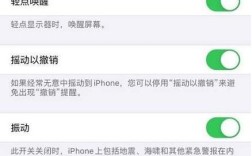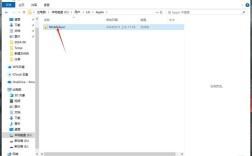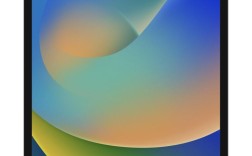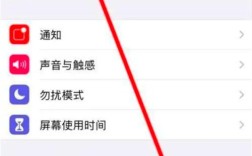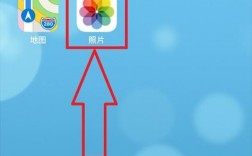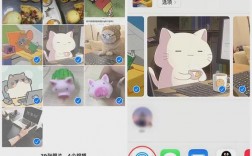苹果手机刷机,即重新安装ios系统,是解决设备软件问题的一种有效方法,以下是详细的苹果手机刷机步骤:
准备工作

1、所需工具
需要刷机的iPhone。
一台能联网的电脑(建议使用固态硬盘配置)。
iPhone数据线。
对应版本的iPhone固件。
2、注意事项

确保手机电量充足,以避免在刷机过程中因电量不足导致失败。
刷机前请备份重要数据,因为刷机将抹除所有数据。
确认知道Apple ID账号和密码,因为刷机后需要重新激活设备。
详细操作步骤
方法一:Shift 恢复/更新(适用于可以正常进入桌面使用的设备)
1、下载安装iTunes:访问苹果官网(http://www.apple.com/cn/itunes/download/),下载并安装iTunes。

2、下载固件:推荐在爱思助手官网下载对应版本的iPhone固件。
3、连接设备:用数据线将iPhone连接到电脑,等待驱动更新完成。
4、进入恢复模式:在iTunes中选择“更新/恢复iPhone”,按住Shift键的同时点击“恢复”或“更新”,选择之前下载的固件。
5、开始刷机:点击确认,等待几分钟,iPhone恢复完成后即可联网激活正常使用。
方法二:恢复模式/DFU模式(适用于iPhone锁屏密码忘记、iPhone不能进入系统等)
1、准备工具:确保有一台能联网的PC,安装好iTunes,并下载好对应版本的iPhone固件。
2、进入DFU模式:根据不同型号的iPhone,按照特定步骤进入DFU模式(如iPhone 6s为例,先长按Home键不要松开,再长按电源键不要松开,同时按住两个键直到手机屏幕熄灭再过4秒左右再松开电源键,继续按住Home键,直到iTunes检测提示DFU模式后再将Home键松开)。
3、刷机:iTunes弹出恢复窗口,按住Shift键的同时点击“恢复”,选择下载好的固件,点击确认,等待刷机开始。
4、激活设备:刷机完成后,按照提示激活设备即可正常使用。
常见问题解答
1、Q: 苹果手机刷机能解决哪些问题?
A: 刷机主要解决iOS系统故障,如白屏、黑屏、不停重启、卡在恢复模式、更新失败、无法开机等问题,但硬件故障如摔落、挤压、浸水、电池老化等无法通过刷机解决。
2、Q: 刷机过程中应该注意什么?
A: 刷机过程中不要随意使用设备或中断操作,以免导致设备变砖或数据丢失,刷机存在一定风险,可能对设备产生负面影响,因此请谨慎操作。
通过以上步骤和注意事项,您可以安全地为您的苹果手机进行刷机操作,如果遇到任何问题,建议寻求专业帮助或联系苹果官方客服。